Como ya hemos comentado anteriormente, en bastantes ocasiones estos problemas tienen como culpable el driver de la tarjeta de red WiFi. Las causas por las que suele suceder este problema son:
- El controlador o driver está mal instalado.
- Se ha corrompido o ha dejado de funcionar por algún motivo.
- Una actualización de Windows ha hecho que deje de funcionar correctamente. Esto suele suceder tras las actualizaciones importantes que suele ofrecer este sistema operativo de Microsoft cada 6 meses.
En cuanto a los problemas que nos podemos encontrar, si no tenemos actualizado el driver de la tarjeta de red WiFi sería un mal funcionamiento de la conexión de red, podríamos estar expuestos a vulnerabilidades de seguridad y también tener conflictos con el sistema operativo en el que podríamos recibir un pantallazo. En el peor de los casos sería la pantalla azul de la muerte.
En RedesZone recomendamos que, si tras poner su última versión del controlador seguimos teniendo problemas, deberemos revisar la configuración de nuestro equipamiento de red. Deberemos comprobar si el router emite en el canal adecuado, nos conectamos a la banda que nos corresponde, o si necesitaríamos añadir un repetidor Wi-Fi o sistema Wi-Fi mesh.
Aspectos a tener en cuenta antes de desinstalar el driver
Si queremos hacer bien las cosas en el proceso de desinstalación del driver de la tarjeta de red Wi-Fi de nuestro equipo debemos tener en cuenta varios factores.
Uno de ellos es que vamos a perder la conexión a Internet. Por lo tanto, una buena idea, si es posible, sería conectarnos al router por cable de red Ethernet. En el caso de ordenadores portátiles esta operación es más sencilla, pero si se trata de un ordenador de sobremesa y no lo queremos mover puede interesar más descargar el controlador de la página web del fabricante.
Otra cosa muy importante a tener en cuenta antes de iniciar el procedimiento, es que tras la desinstalación y reinstalación del driver del Wi-Fi se eliminarán todas las contraseñas de las redes Wi-Fi que tengamos almacenadas. Por lo tanto, antes de comenzar debemos asegurarnos de no perder ninguna que sea de vital importancia para nosotros. Así, lo mejor será mirar antes las claves y apuntarlas antes de iniciar el procedimiento.
Cómo desinstalar de forma correcta el driver de tu tarjeta Wi-Fi
En el caso de querer realizar el proceso de desinstalación del driver de la tarjeta de red Wi-Fi vamos a seguir estos pasos:
- Vamos al Menú de inicio de Windows.
- Escribimos Panel de control y pulsamos enter.
- Escogemos Hardware y sonido.
- Luego dentro de Dispositivos e impresoras seleccionamos Administrador de dispositivos.
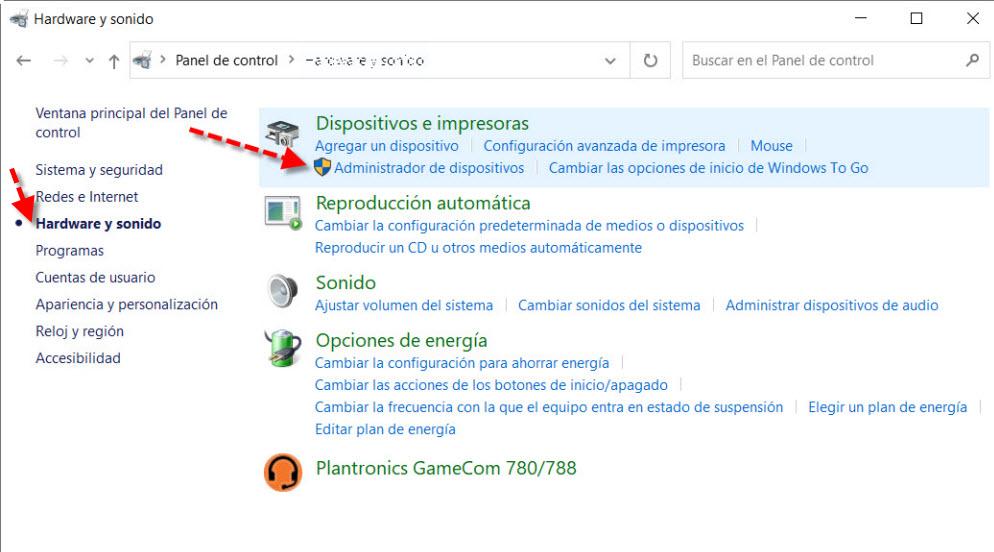
Una vez dentro del Administrador de dispositivos tenemos que ir al apartado Adaptadores de red y buscar nuestra tarjeta de red Wi-Fi.
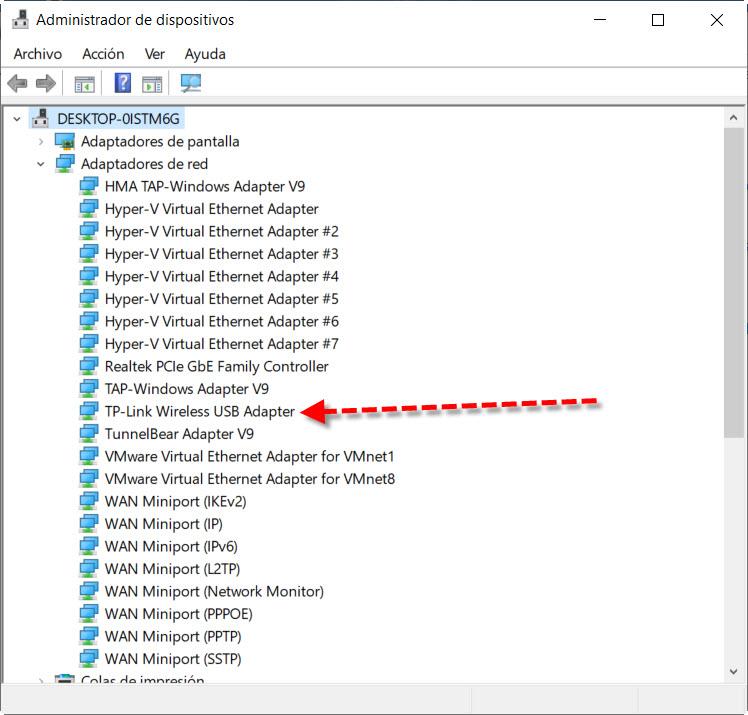
Tras haberla localizado, un detalle muy recomendable sería averiguar la versión del controlador o driver para luego compararlos. Si queremos realizar esta acción pulsamos sobre nuestra tarjeta con el botón derecho del ratón y hacemos clic en Propiedades. Entonces nos dirigimos a la pestaña «Controlador» y nos fijamos en su versión y fecha para luego poder contrastarlos.
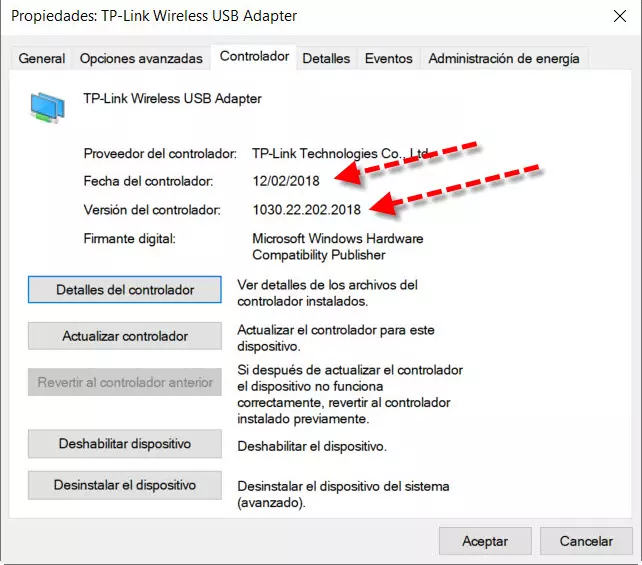
Ahora llega el momento de iniciar el procedimiento para desinstalar el driver de la tarjeta de red inalámbrica. Entonces hacemos clic sobre ella con el botón derecho del ratón y seleccionamos Desinstalar el dispositivo.
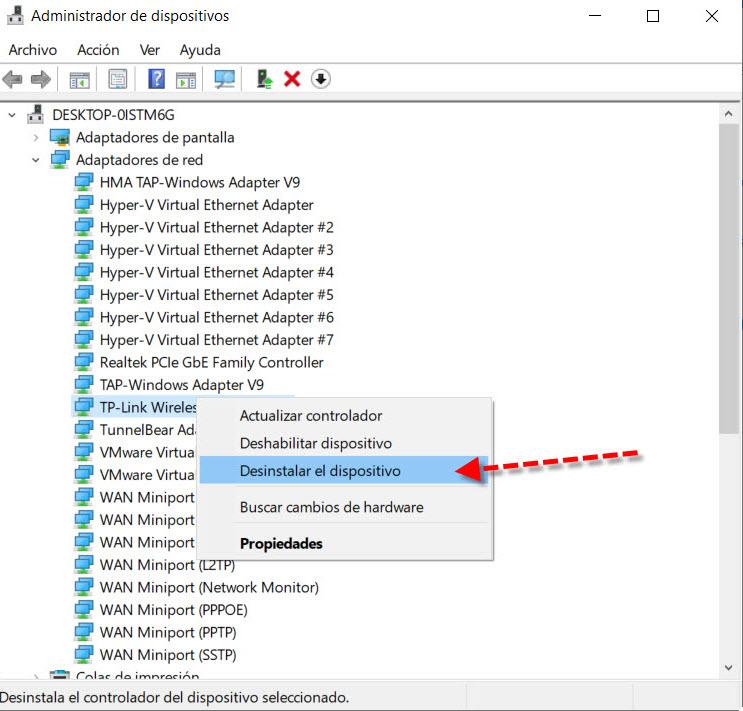
Seguidamente veremos una pantalla como esta, donde deberemos realizar una serie de pasos:
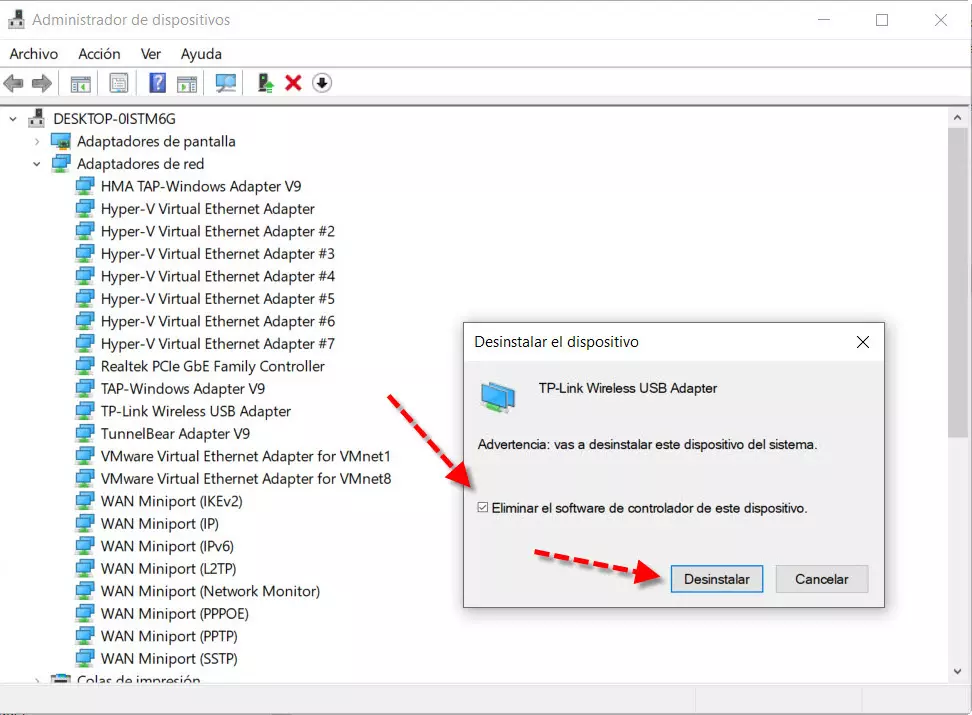
Si desinstalamos normalmente, el dispositivo Wi-Fi se desinstalará de nuestro ordenador. Sin embargo el driver quedará almacenado en nuestro equipo, y al buscar uno nuevo, tiene muchas posibilidades de volver a coger el mismo. Por este motivo, en esta ventana de desinstalación, debemos asegurarnos de seleccionar la casilla Eliminar el software de controlador de este dispositivo. En ocasiones hay que señalar que esta casilla no aparece y eso en muchas ocasiones se debe a que el driver nos lo está proporcionado la propia Microsoft.
Después pulsaremos el botón Desinstalar y veremos cómo se va ejecutando este proceso que suele ser muy rápido:
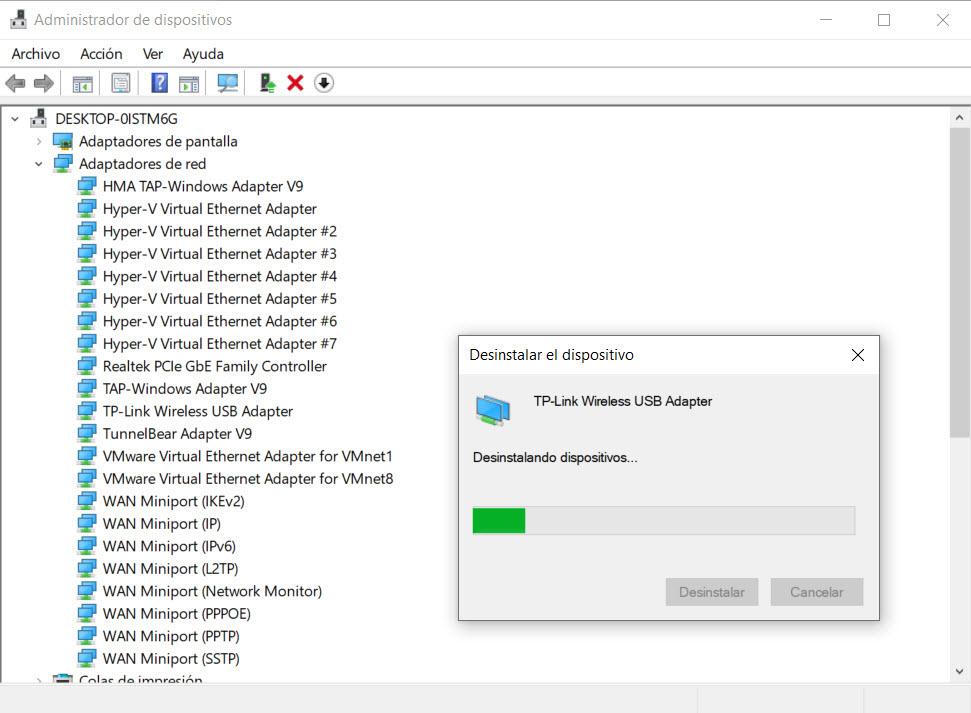
Cuando hayamos desinstalado el driver por completo, tenemos que reiniciar nuestro ordenador para aplicar todos los cambios correctamente y que no tengamos ningún tipo de problema.
La instalación del driver de la tarjeta de red Wi-Fi
Tras haber realizado la desinstalación del controlador como indicamos antes, veremos que ese dispositivo ha desaparecido de nuestros adaptadores de red.
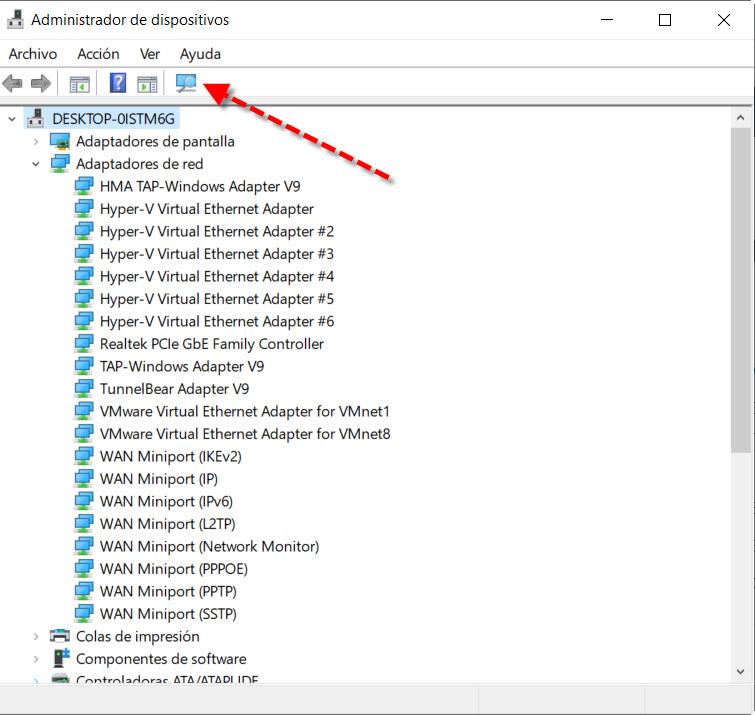
Si tenéis conectado vuestro ordenador por cable de red, entonces podéis instalar un nuevo driver de la tarjeta de red pulsando sobre el botón «Buscar nuevo hardware» que tenéis señalado con la flecha roja de arriba.
A continuación, veremos cómo tras la instalación de nuevos drivers aparece de nuevo el dispositivo, y lo que vamos a hacer es comprobar de la misma manera que lo hicimos antes que tenemos una versión más reciente del controlador.
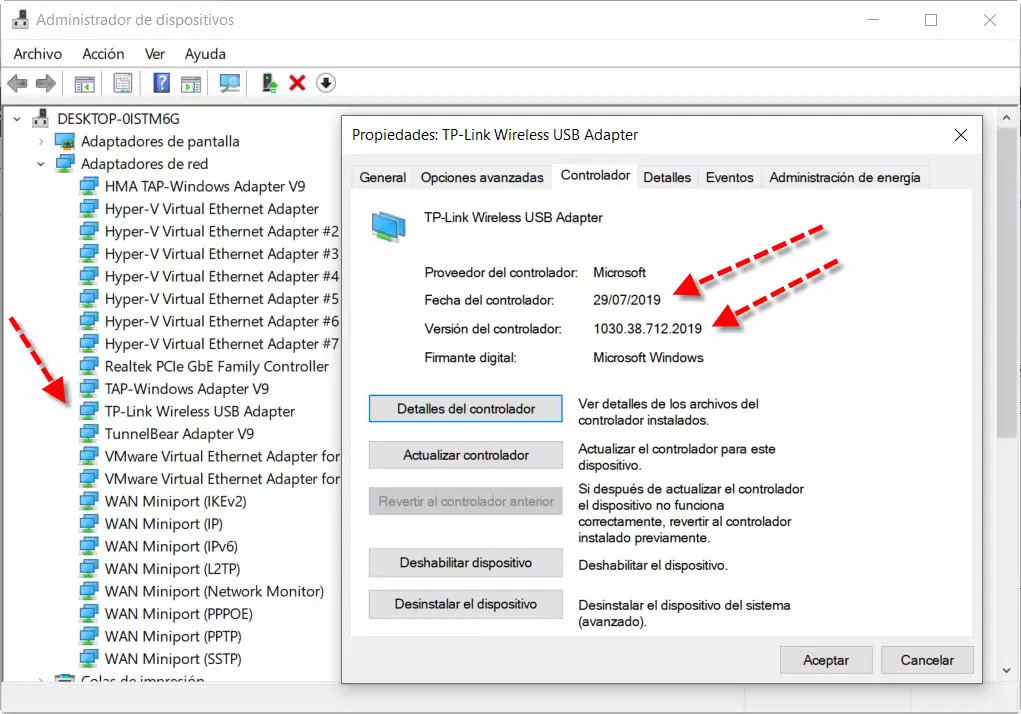
Si comparamos ambas versiones se puede apreciar que hemos pasado de una versión del año 2018 a otra más reciente del año 2019. ¿Y qué hacemos si no tenemos acceso a Internet en ese ordenador? Entonces, como ya tenemos el instalador con los drivers que previamente hemos bajado lo ejecutamos para que se instale.
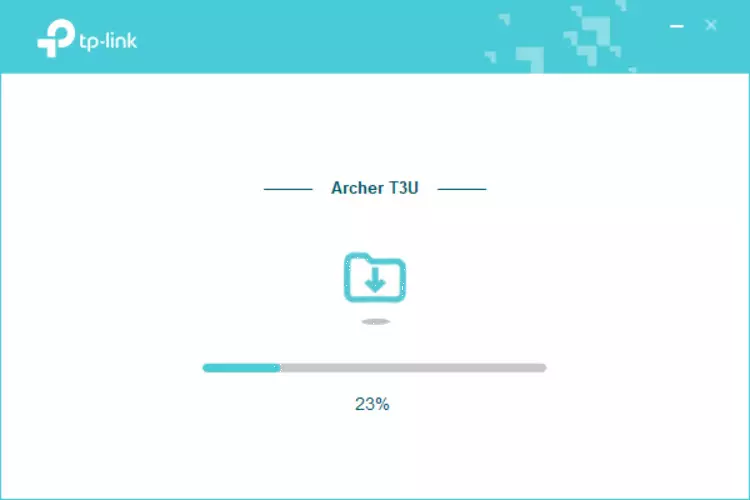
Estos drivers o controladores el mejor lugar para descargarlos suele ser la web del fabricante de la tarjeta de red o del portátil según sea el caso, es posible que el fabricante haya dejado de dar soporte al adaptador WiFi o tarjeta de red WiFi en cuestión, en este caso deberás ir directamente a la web oficial del fabricante del chipset de tu tarjeta de red WiFi. De esta forma, podrás descargar los últimos drivers y asegurarte de que no vas a tener más problemas.
Tal y como habéis visto, reinstalar el driver de tu tarjeta de red WiFi es realmente muy sencillo, y totalmente recomendable para no tener problemas de compatibilidad con los nuevos routers que usan el estándar WiFi 6.
Fuente obtenida de: https://www.redeszone.net/tutoriales/redes-wifi/reinstalar-driver-tarjeta-red-wifi-windows/